Gruppi: aggiungere e gestire i membri del tuo gruppo
Tempo di lettura: 8 min.
Promuovi una community online per il tuo business. Aggiungi persone al tuo gruppo per creare uno spazio condiviso per il networking, la collaborazione e le discussioni. Assegna agli amministratori del gruppo il compito di monitorare le attività e di concedere ai membri l'autorizzazione a creare i propri gruppi.
In questo articolo, scoprirai di più su:
Aggiungere membri al tuo gruppo
Aggiungi membri al tuo gruppo per fare conversazione su interessi comuni e interagire tra loro. Invita i membri esistenti del sito o nuove persone via email o tramite un link condivisibile.
Pannello di controllo
App Wixオーナー
- Vai a Gruppi nel Pannello di controllo del sito
- Clicca sul gruppo pertinente
- Clicca sulla scheda Membri
- Scegli come aggiungere i membri al tuo gruppo: invia un'email di invito, aggiungi membri esistenti al sito o copia un link condivisibile da inviare
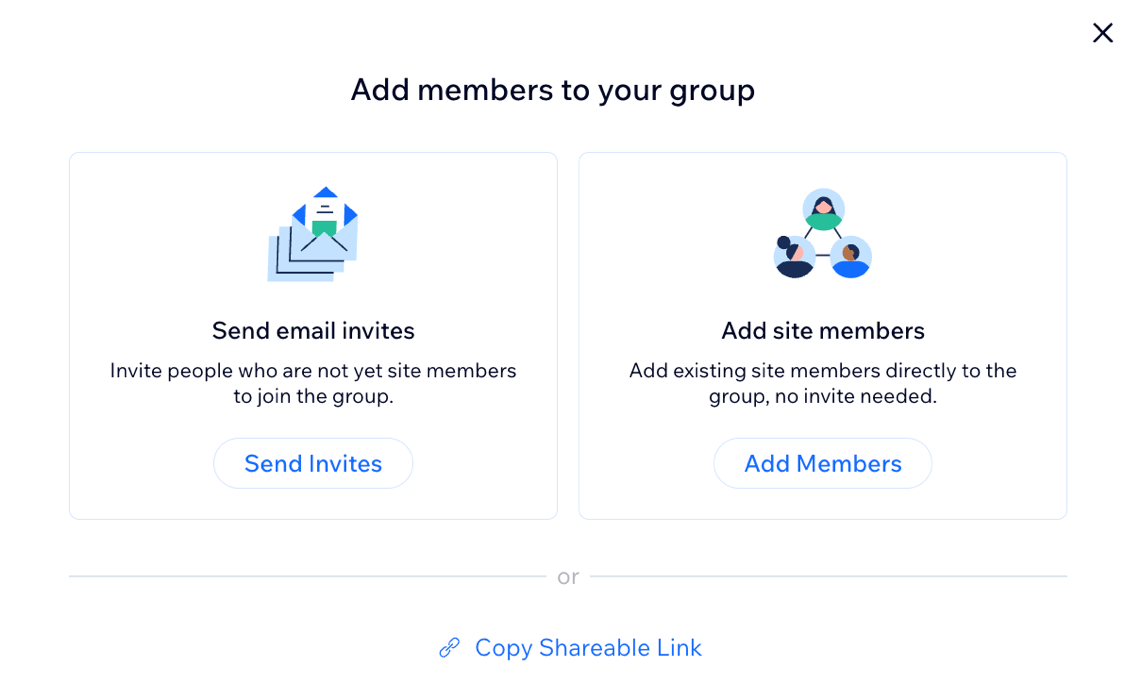
Suggerimento:
Aggiungi il link di invito del gruppo a una campagna di email marketing e invialo alle persone che vuoi che si uniscano al gruppo.
Personalizzare le autorizzazioni dei membri del gruppo
Puoi scegliere cosa possono fare le persone nel tuo gruppo impostando le autorizzazioni dei membri. Decidi quali membri del gruppo possono pubblicare post nel gruppo, chi può inviare inviti a partecipare e chi può aggiungere manualmente i membri del sito. Puoi anche scegliere come chiamare i "membri" del tuo gruppo (ad esempio membri, studenti, collaboratori).
Pannello di controllo
App Wixオーナー
- Vai a Gruppi nel Pannello di controllo del sito
- Clicca sul gruppo pertinente
- Clicca sulla scheda Impostazioni
- Clicca su Modifica impostazioni accanto a Membri
- Seleziona le opzioni pertinenti per ogni impostazione:
- Chi può pubblicare post nel gruppo?
- Chi può invitare i membri a iscriversi?
- Chi può aggiungere membri al sito?
- Come si chiamano i membri del gruppo?
- Clicca su Salva
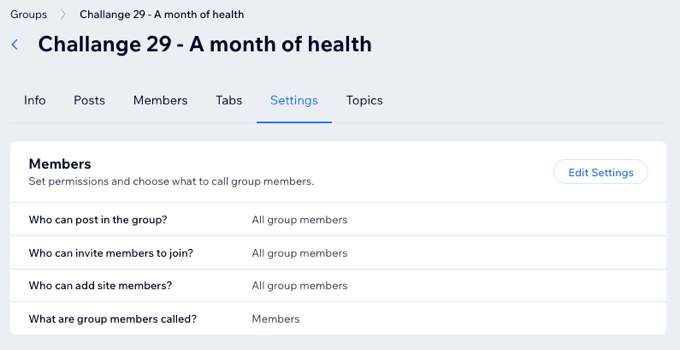
Nominare amministratore un membro del gruppo
In qualità di proprietario del gruppo, puoi rendere i membri amministratori per aiutarti a gestire il gruppo. Gli amministratori del gruppo possono moderare le discussioni, aggiornare le impostazioni, approvare le richieste di nuovi membri, rimuovere membri e altro ancora.
Pannello di controllo
App Wixオーナー
- Vai a Gruppi nel Pannello di controllo del sito
- Clicca sul gruppo pertinente
- Clicca sulla scheda Membri
- アイコンをクリック Altre azioni
 accanto al membro pertinente
accanto al membro pertinente - Clicca su Rendi amministratore
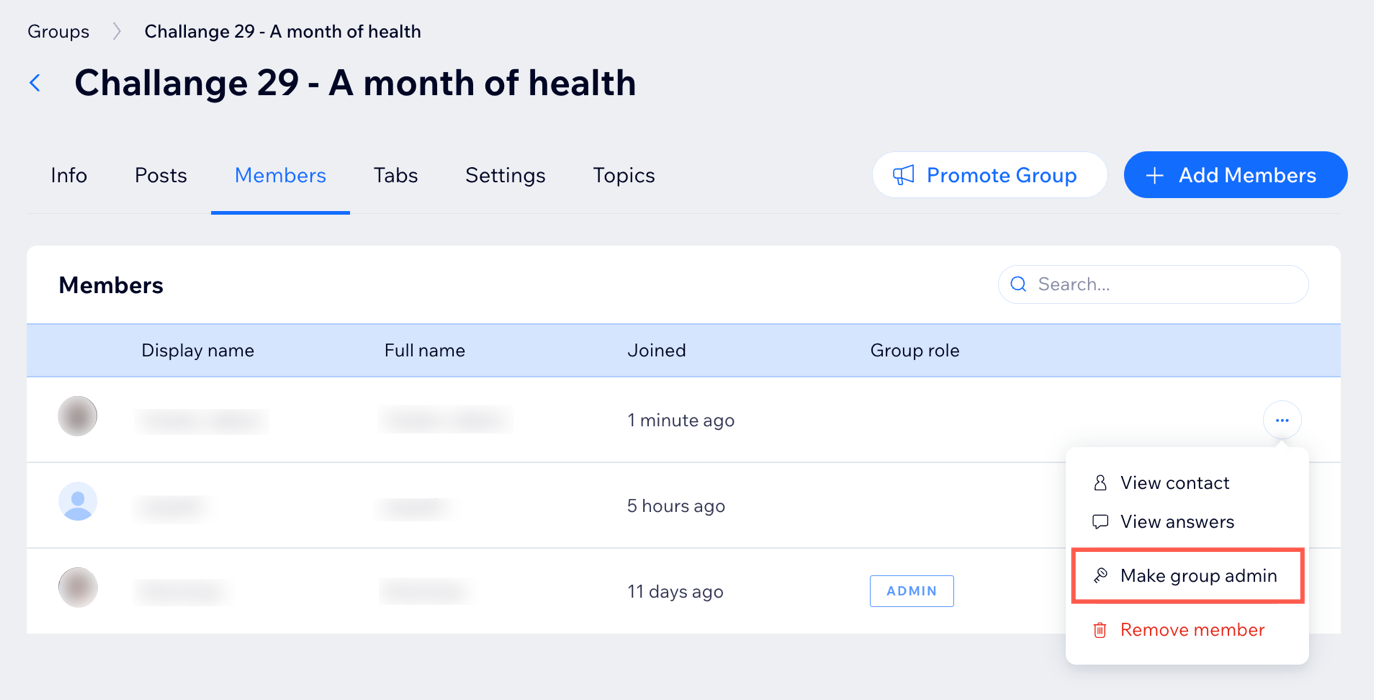
Scegliere chi può creare gruppi
Puoi scegliere chi può creare gruppi sul tuo sito. Decidi se i membri hanno bisogno dell'approvazione per creare un gruppo o se possono farlo solo gli amministratori.
Pannello di controllo
App Wixオーナー
- Accedi a Gruppi nel Pannello di controllo del tuo sito
- アイコンをクリック Altre azioni
 in alto a destra e seleziona Impostazioni generali
in alto a destra e seleziona Impostazioni generali - Seleziona un'opzione sotto Chi può creare gruppi?:
- Tutti i membri del sito: tutti i membri possono creare un nuovo gruppo senza l'approvazione dell'amministratore
- Membri con approvazione: tutti i membri possono richiedere la creazione di un nuovo gruppo, ma la richiesta deve essere approvata da te o da altri amministratori
- Solo gli amministratori: solo tu e altri amministratori potete creare nuovi gruppi
- Clicca su Salva
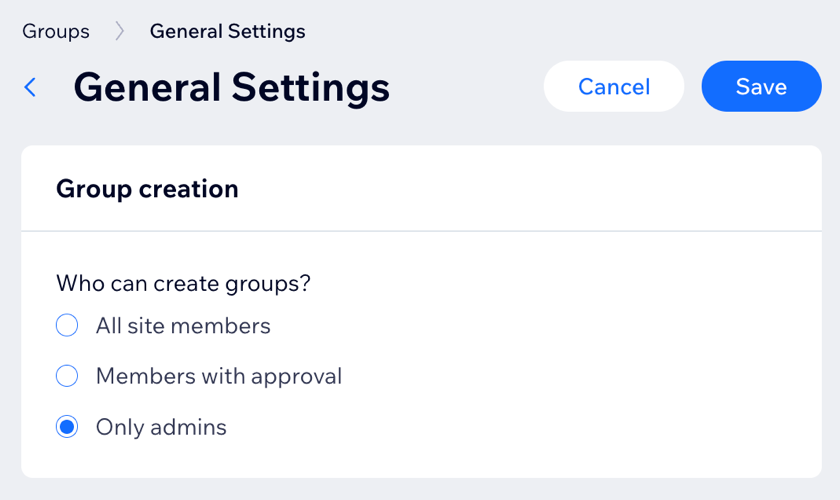
Controllare le risposte alle domande di iscrizione
Dopo che i potenziali membri hanno risposto alle domande di iscrizione, puoi controllare le loro risposte. Decidi quindi se approvare o rifiutare l'iscrizione al gruppo.
Pannello di controllo
App Wixオーナー
- Accedi a Gruppi nel Pannello di controllo del tuo sito
- Clicca sul gruppo pertinente
- Clicca sulla scheda Membri
- アイコンをクリック Altre azioni
 accanto al membro pertinente
accanto al membro pertinente - Clicca su Visualizza risposte
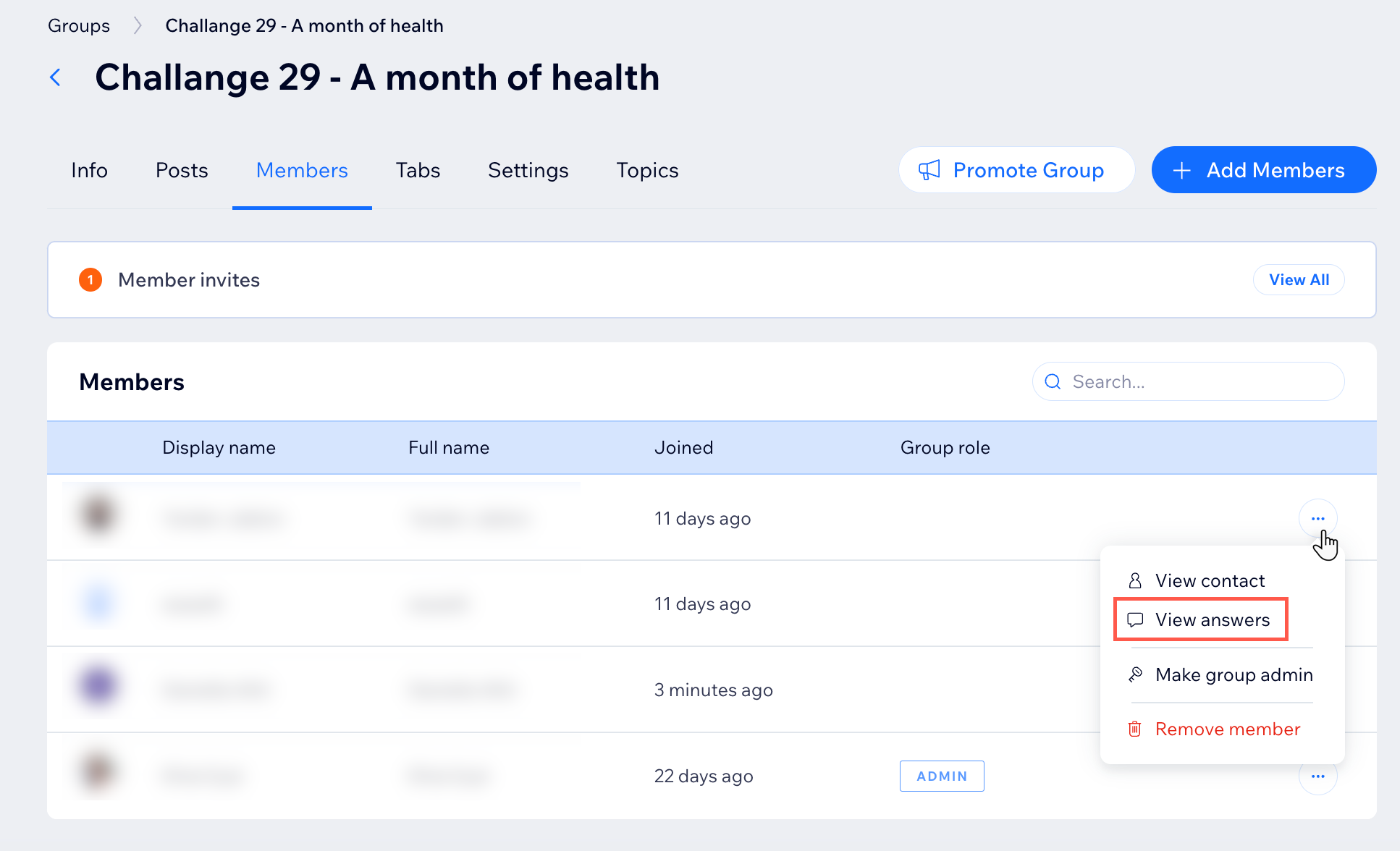
よくあるご質問
Clicca su una domanda qui sotto per saperne di più.
Posso controllare chi ha accesso a contenuti specifici?
Posso rimuovere membri da un gruppo?
Posso rimuovere l'accesso come amministratore?
この記事は役に立ちましたか?
|